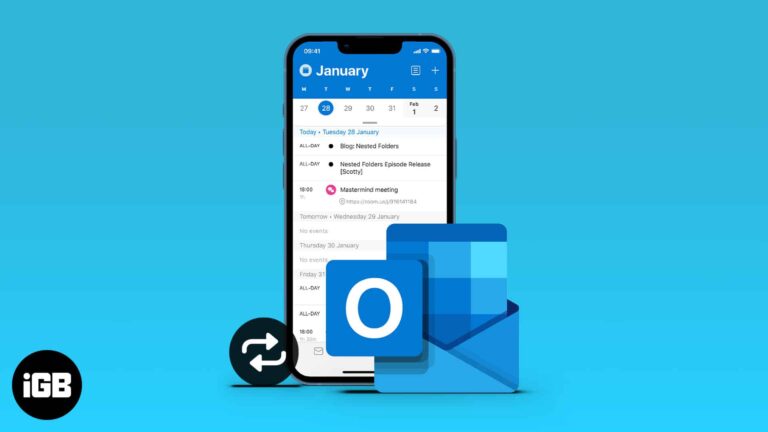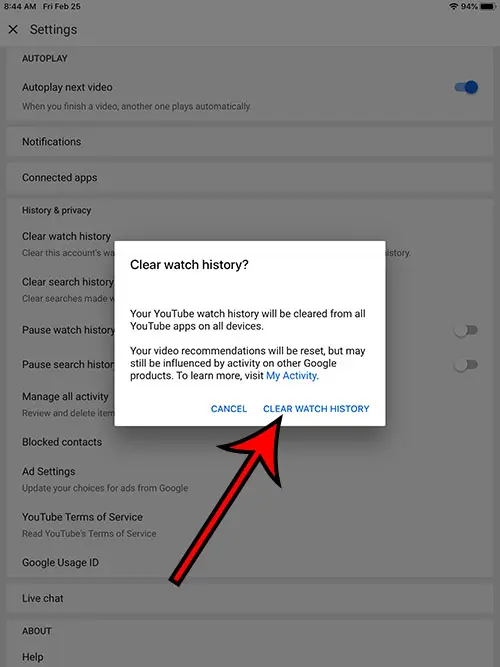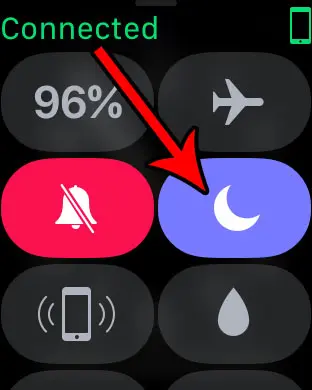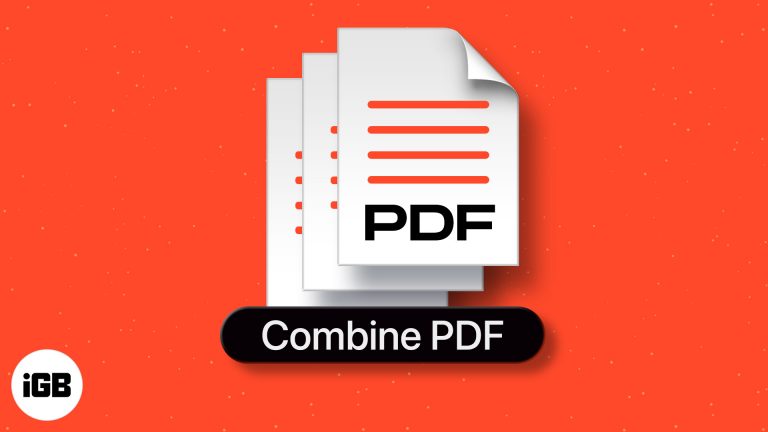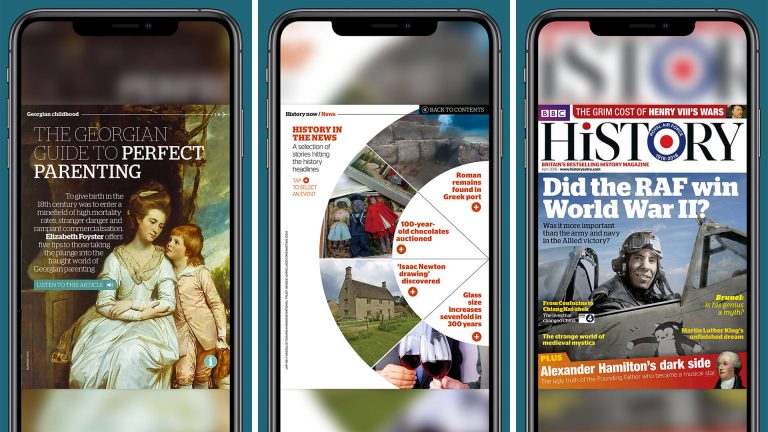iOS 14.3: как автоматически менять обои iPhone и iPad
Последняя версия iOS 14.3 предлагает отличный способ автоматически менять обои на вашем iPhone или iPad, когда вы хотите. В нем используется приложение «Ярлыки», и хотя процесс первоначальной настройки состоит из нескольких этапов, он упрощает жизнь. Вам никогда не надоест снова смотреть на одни и те же обои, и вам не придется пытаться переключать их вручную. Итак, вот как это настроить.
Как автоматически изменить обои iPhone с помощью ярлыков
Добавьте свои любимые обои в фотоальбом
Первое, что вам нужно сделать, это создать специальный альбом изображений, которые вы хотите использовать в качестве обоев.
- Перейдите в раздел «Фотографии» и нажмите «Библиотека» внизу. Затем нажмите «Выбрать» в верхней части экрана и выберите все фотографии, которые хотите добавить в папку «Обои».
- Коснитесь значка «Поделиться» и выберите «Добавить в альбом».
- Выберите «Новый альбом», введите для него имя и нажмите «Сохранить».

Выбранные вами фотографии теперь будут во вновь созданной папке. Следующим шагом будет создание ярлыка, который изменит ваши обои.
Создание ярлыков для смены обоев iPhone или iPad
- Откройте приложение «Ярлыки» и нажмите значок «+» в правом верхнем углу.
- Найдите «Найти фото» и нажмите на вариант, когда он появится.
- Нажмите на Добавить фильтр.

- Последние рядом с Альбом есть, а затем выберите альбом обоев, который вы создали выше.
- Нажмите «Сортировать по» и выберите «Случайно», чтобы ваше устройство произвело рандомизацию обоев.

- Включите лимит и установите для параметра Get Item значение 1, чтобы одновременно отображалось только одно изображение.
- Нажмите на значок +, найдите «Установить обои» и выберите вариант, когда он появится. Выберите, хотите ли вы изменить обои для главного экрана, экрана блокировки или обоих.
- Нажмите «Показать больше» и выключите «Предварительный просмотр».

- Нажмите «Далее» и дайте своему ярлыку имя. Затем вы сможете увидеть его в приложении «Ярлыки».

Следующим этапом является автоматизация вашего ярлыка, чтобы он мог переключать обои в зависимости от того, когда вы хотите, чтобы они были без них. Вот что надо делать:
Программы для Windows, мобильные приложения, игры - ВСЁ БЕСПЛАТНО, в нашем закрытом телеграмм канале - Подписывайтесь:)
Автоматизируйте свои ярлыки для автоматической смены обоев
- В приложении «Ярлыки» нажмите «Автоматизация» внизу.
- Выберите Create Personal Automation.
- Здесь вы увидите ряд вариантов, когда можно запустить автоматизацию. В этом руководстве, чтобы автоматически менять обои в определенное время, нажмите «Время дня».
- Теперь вы можете выбрать восход, закат или другое время суток. Мы выбрали Восход.
- Настройте его на повторение ежедневно, чтобы обои менялись каждый день с солнцем. Затем нажмите Далее.

- Коснитесь Добавить действие.
- Найдите ярлык запуска и выберите нужный вариант, когда он появится.

- Рядом с «Выполнить» нажмите «Ярлык» и выберите созданный ранее ярлык для обоев.
- Нажмите «Далее», а затем выключите параметр «Спрашивать перед запуском». Коснитесь Готово.

Теперь ваш iPhone или iPad будет автоматически менять обои каждый день в указанное время, запустив автоматический ярлык. Вы также будете получать уведомление об этом каждый раз, когда запускается ярлык.
Чтобы отключить эти уведомления, перейдите в «Настройки» → «Время экрана» → «Просмотреть все действия». Прокрутите вниз до Уведомления. Нажмите «Показать больше», а затем выберите «Ярлыки». Затем отключите Разрешить уведомления.
Используйте ярлыки для автоматической смены обоев iPhone / iPad
Вы также можете добиться автоматической смены обоев, загрузив и запустив сторонние ярлыки, если хотите. Но мы думаем, что этот встроенный метод намного проще и эффективнее. Что вы думаете? Вы уже пробовали? Дайте нам знать в комментариях, и если у вас возникнут проблемы, спрашивайте, и мы обязательно свяжемся с вами. Вы также можете прочитать о том, как делиться ярлыками.
ЧИТАТЬ БОЛЬШЕ:
Программы для Windows, мобильные приложения, игры - ВСЁ БЕСПЛАТНО, в нашем закрытом телеграмм канале - Подписывайтесь:)

![Лучшие USB C хабы для iPad Pro 2020 [11-inch and 12.9-inch iPad Pro] – HowToiSolve](https://autotak.ru/wp-content/uploads/2020/04/CharJenPro-USB-C-for-iPad-Pro.jpg)